Microsofti meeskonnad ei desinstalli, vaid hoiab ennast uuesti installimas: kuidas eemaldada?
Varia / / August 05, 2021
Microsoft Teams on meeskonnaga suhtlemise ja koostöö tarkvara, mis võeti kasutusele 2016. aastal Office 365-ga. See rakendus toetab selliseid funktsioone nagu koos töötamine ja teabe jagamine jagatud ruumi kaudu. Samuti pakub Microsoft Teams vestlust, üks ühele suhtlemist ja palju muud. Selle tarkvara kõige lahedam asi on see, et see pakub ideaalset meeskonnatöö keskust. Lisaks korraldab Microsoft Teams ka videokonverentse ja lihtsaid häälkõnesid. Nii et see teeb Microsofti kontorist tervikliku paketi, et inimesed saaksid töötada otse kodus.
Nüüd, kui sellesse on integreeritud nii palju funktsioone, tuleb probleem, mida üksikud kasutajad kannatavad. See tähendab, et Microsofti meeskondade automaatne käivitamine iga kord, kui nad oma arvuti käivitavad. See funktsioon võib olla ka kasulik, kuid inimese jaoks pole see midagi muud kui peavalu. Nii et arvame, et olete üks neist inimestest ja olete tõenäoliselt õigesse kohta jõudnud. Näitame teile, kuidas Microsoft Teams täielikult desinstallida. Nii et alustame.

Mis on probleem?
Siinne probleem kasutajate seas pole probleem iseenesest, mitte märkamisviga. Kasutajad ei saa Microsofti meeskondade rakendust oma süsteemist desinstallida. Tegelikult on Microsoft Team komplekteeritud Microsoft Office 365-ga ja seega installitakse see automaatselt. Ja kui nad proovivad desinstallida, eemaldatakse rakendus, kuid pärast iga taaskäivitamist installib rakendus ise. Jällegi ilmneb probleem, et Microsofti meeskondi ei saa süsteemist hävitada. Nii et me arutame, kuidas Microsoft Teams jäädavalt desinstallida, et see pärast käivitamist uuesti ei ilmuks.
Kuidas Microsofti meeskondi jäädavalt eemaldada?
Siinne idee on üsna lihtne, me peame selle rakenduse menüüst "Programmid ja funktsioonid" tavapäraselt desinstallima, kuid sellel on väike nipp. Me arutame allpool toodud samme.
- Topeltklõpsake seda arvutit ja teie failide avastaja avaneb
- Klõpsake failide uurija vasakus ülanurgas vahekaarti "Arvuti"
- Klõpsake vahekaardil arvuti käsku "Programmi muutmine või desinstallimine".
- Siit tõstke esile Microsoft Teams ja desinstallige see nagu tavaliselt.
- Nüüd on kriitiline samm seal veel üks rakendus „Teams Machine-Wide Installer”.
- Desinstallige see.
See on kõik, pärast seda ei näe te arvuti taaskäivitamisel oma süsteemis Microsoft Teamsit nagu varem.
Järeldus
See juhend on mõeldud neile, kes ei suutnud Microsoft Teami oma arvutist püsivalt desinstallida. Loodetavasti leiate sellest juhendist abi. Kui teil on küsimusi või tagasisidet. Kommenteerige julgelt allpool oma nime ja e-posti aadressi. Samamoodi vaadake meie iPhone'i näpunäited ja nipid, Arvuti näpunäited ja nipidja Androidi näpunäited rohkem selliseid näpunäiteid. Aitäh
Anubhav Roy on arvutiteaduse inseneriõpilane, kes tunneb tohutut huvi arvuti-, androidimaailma ning muu info- ja tehnoloogiamaailmas toimuva vastu. Ta on koolitatud masinaõppes, andmeteaduses ja on Django Frameworkiga Pythoni keeles programmeerija.


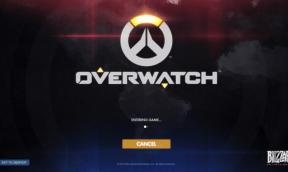
![Laadige alla Ulefone Armor X5 jaoks mõeldud Google'i kaamera [GCam APK]](/f/de6c3c3186fcb0c7448273042965fb79.jpg?width=288&height=384)